第5步
点击带基点复制选项,提示我们指定基点,如图所示!

第6步
我们选圆形的圆点作为基点然后再单击鼠标右键在弹出的右键菜单里找到剪贴板选项,点击该选项在其内找打粘贴选项,如图所示!

第7步
点击粘贴选项可以看到鼠标就定位到刚刚的的基点上了,点击这个基点位置就可以粘贴图形了,如图所示!

温馨提示:
以上就是关于“CAD如何带基点复制?”的方法,还不太熟悉的朋友多多练习,关注我们,帮你解决更多难题!
,第5步
点击带基点复制选项,提示我们指定基点,如图所示!

第6步
我们选圆形的圆点作为基点然后再单击鼠标右键在弹出的右键菜单里找到剪贴板选项,点击该选项在其内找打粘贴选项,如图所示!

第7步
点击粘贴选项可以看到鼠标就定位到刚刚的的基点上了,点击这个基点位置就可以粘贴图形了,如图所示!

温馨提示:
以上就是关于“CAD如何带基点复制?”的方法,还不太熟悉的朋友多多练习,关注我们,帮你解决更多难题!
,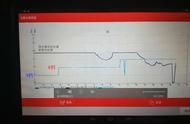



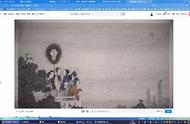
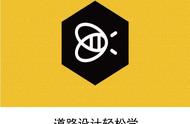

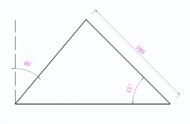








Copyright © 2018 - 2021 www.yd166.com., All Rights Reserved.